Общие настройки для всех листов
Здесь рассказывается, как можно использовать любой из листов [Основные настройки], [Макет страницы], [Окончательная обработка], [Источник бумаги] и [Качество].
[Профиль]
Применение зарегистрированных настроек путем выбора профиля. Часто используемые настройки можно сохранить в виде профиля.
[Добавление] > диалоговое окно [Добавление профиля]
Служит для регистрации текущих настроек печати в виде профиля. Задайте [Имя] и [Значок]. При необходимости введите комментарий в поле [Комментарий]. Если требуется проверить текущие настройки в списке, нажмите [Настройки вида].
[Правка] > диалоговое окно [Правка профиля]
Позволяет корректировать, импортировать и экспортировать профили.
[Список профилей]
Отображает зарегистрированные профили в виде списка. Положение профиля в списке можно изменить, выбрав профиль и нажав кнопку [ ] (Переместить вверх) или [
] (Переместить вверх) или [ ] (Переместить вниз).
] (Переместить вниз).
 ] (Переместить вверх) или [
] (Переместить вверх) или [ ] (Переместить вниз).
] (Переместить вниз).[Настройки вида]
Служит для отображения содержимого выбранного профиля в виде списка.
[Удалить]
Удаляет выбранный профиль.
[Имя], [Значок], [Комментарий]
Служит для отображения названия, значка и комментария выбранного профиля. Можно изменять названия, значки и комментарии зарегистрированных пользователем профилей.
[Импорт]
Импортирует профиль, сохраненный как файл (*.cfg), и добавляет его в список [Список профилей].
[Экспорт]
Экспортирует профиль, выбранный в списке [Список профилей], и сохраняет его в виде файла "*.cfg".
[Применить настройки из приложения]
Служит для назначения приоритета настройкам [Формат страницы], [Ориентация] и [Количество копий] приложения над настройками, заданными в драйвере.
 ПРИМЕЧАНИЕ
ПРИМЕЧАНИЕПрофили, отмеченные красной точкой ( ), являются предварительно зарегистрированными профилями и не подлежат правке или удалению.
), являются предварительно зарегистрированными профилями и не подлежат правке или удалению.
 ), являются предварительно зарегистрированными профилями и не подлежат правке или удалению.
), являются предварительно зарегистрированными профилями и не подлежат правке или удалению.[Способ вывода]
Позволяет переключать методы вывода данных для печати. Можно сохранить данные на устройство, переместить задание печати в очереди перед другими заданиями и распечатать его и т. д.
[Печать]
Выполняет обычную операцию печати.
[Защищенная печать]
Служит для присвоения PIN-кода/пароля данным и его сохранения в устройстве. Сохраненные данные можно печатать, введя PIN-код/пароль на панели управления устройства.
[Подробно] > диалоговое окно [Детали защищенной печати]
Позволяет задать имя пользователя и PIN-код/пароль.
Диалоговое окно [Подтвердить PIN-код]/[Подтвердить пароль]
Позволяет при выполнении печати проверять или задавать наименование данных для печати, имя пользователя и PIN-код/пароль.
[Правка и предварительный просмотр]
Позволяет объединять несколько файлов в один для печати. Можно также предварительно просмотреть данные перед печатью, чтобы проверить их и изменить настройки печати. Если требуется заблокировать настройку, откройте экран настроек печати в меню [Устройства и принтеры], выберите [Блокировать] справа от пункта [Правка и предварительный просмотр]. Эта функция полезна, если нужно ограничить методы вывода для клиентов в среде общего принтера.
[Подробно] > диалоговое окно [Сведения о правке и предварительном просмотре]
Позволяет задать метод вывода после выбора пункта "Правка и предварительный просмотр".
[Предварительный просмотр настроек]
Служит для отображения текущих настроек в окне предварительного просмотра. Можно настроить основные функции печати, щелкнув в окне предварительного просмотра.
Щелкайте значок ([ ]/[
]/[ ]) слева сверху от окна предварительного просмотра для переключения между предварительным просмотром настроек печати и предварительным просмотром устройства.
]) слева сверху от окна предварительного просмотра для переключения между предварительным просмотром настроек печати и предварительным просмотром устройства.
[ ] Предварительный просмотр настроек печати
] Предварительный просмотр настроек печати
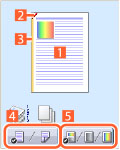 |  Печать N на 1 Печать N на 1Устанавливается количество (N) страниц для печати на каждом листе бумаги.  Сшивание скрепками Сшивание скрепкамиЩелкните выбранное для сшивания место страницы.  Расположение переплета Расположение переплетаУкажите расположение переплета, щелкнув соответствующий край страницы.  Переключение между односторонней и двухсторонней печатью Переключение между односторонней и двухсторонней печатью Переключение между цветной и черно-белой печатью (только в цветных принтерах) Переключение между цветной и черно-белой печатью (только в цветных принтерах) |
[ ] Предварительный просмотр устройства
] Предварительный просмотр устройства
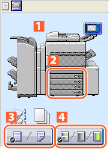 |  Методы вывода/методы печати Методы вывода/методы печатиЗадайте метод вывода (сортировка/группирование) и метод печати (2 на 1 и т. д.) в контекстном меню.  Источники бумаги Источники бумагиПроверьте заданный формат страницы и количество оставшихся листов. Если выбрать значение [Источнику бумаги] для параметра [Выбор по] на листе [Источник бумаги], здесь можно указать источник бумаги.  Переключение между односторонней и двухсторонней печатью Переключение между односторонней и двухсторонней печатью Переключение между цветной и черно-белой печатью (только в цветных принтерах) Переключение между цветной и черно-белой печатью (только в цветных принтерах) |
 ПРИМЕЧАНИЕ
ПРИМЕЧАНИЕНа листе [Качество] в окне предварительного просмотра отображаются текущие настройки для [Объект].
[Настройки вида] > диалоговое окно [Настройки вида]
Служит для отображения текущих настроек, заданных в драйвере, в виде списка.
[Language Settings] > диалоговое окно [Language Settings]
Позволяет переключать язык интерфейса.
[Отображение окна состояния принтера]
Щелкните [ ], чтобы открыть окно состояния принтера.
], чтобы открыть окно состояния принтера.
 ], чтобы открыть окно состояния принтера.
], чтобы открыть окно состояния принтера.Окно состояния принтера позволяет проверять состояние принтера, выполнять служебные функции, указывать настройки для блока принтера и т. д.
Подробные сведения см. в справке.